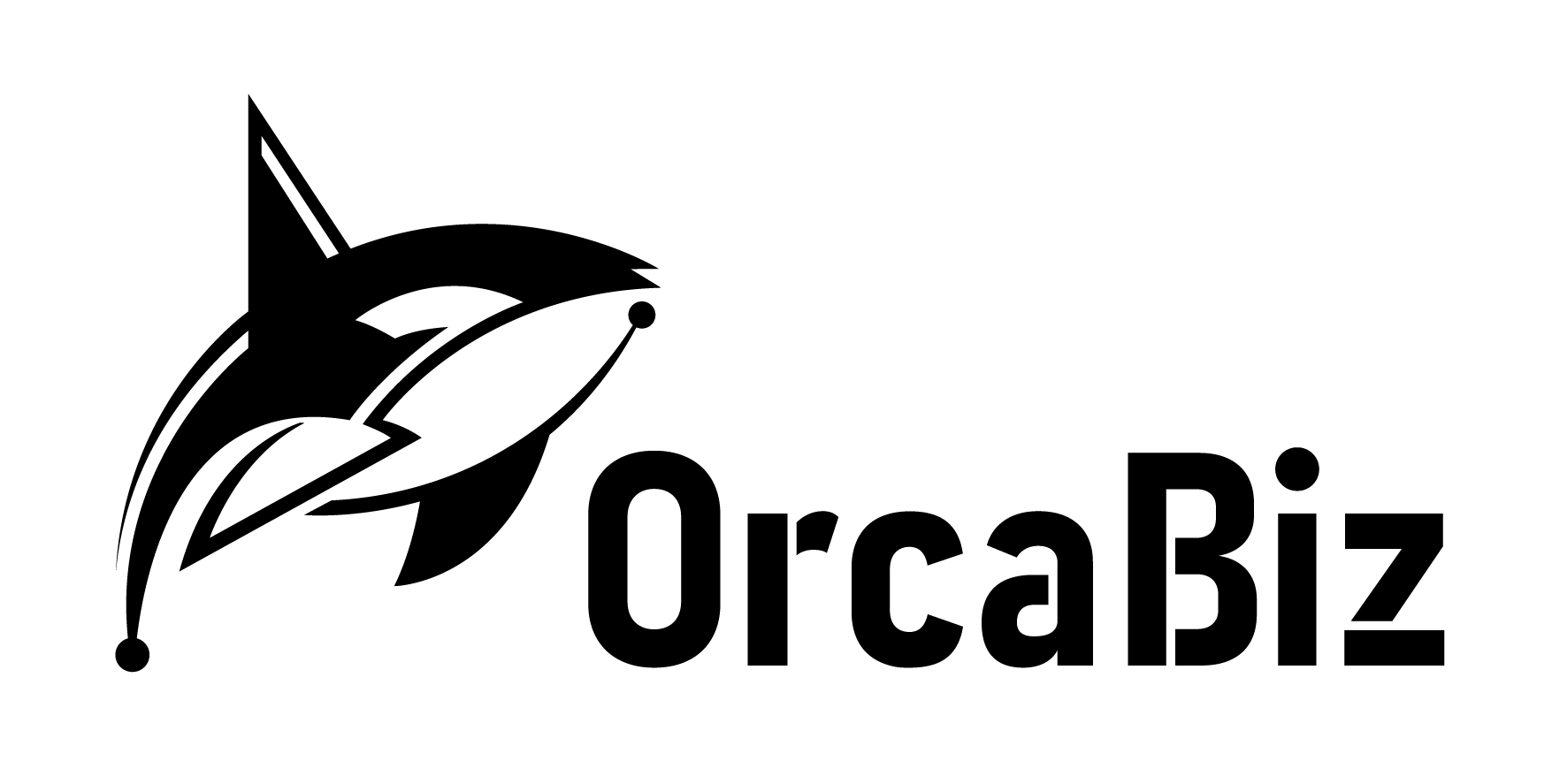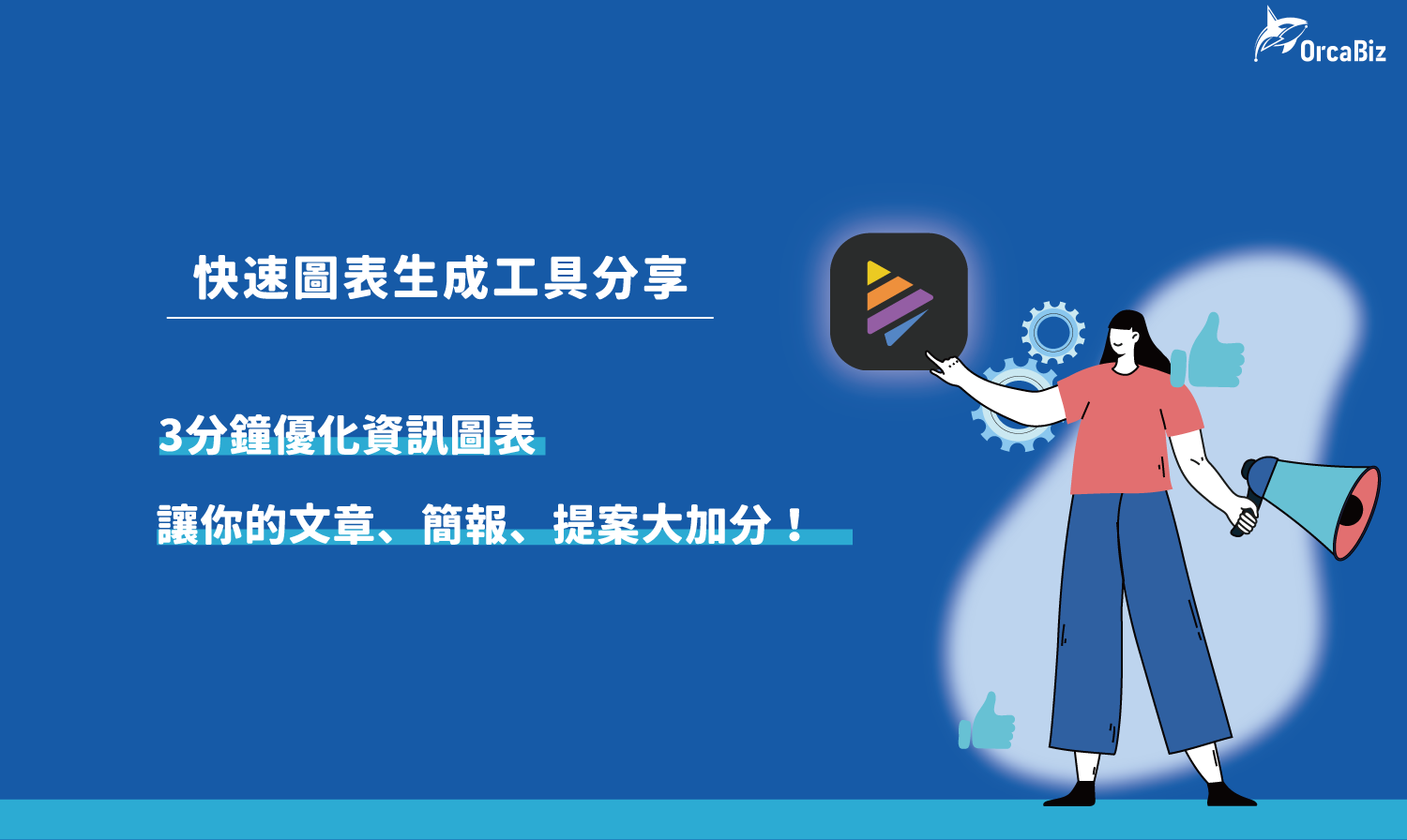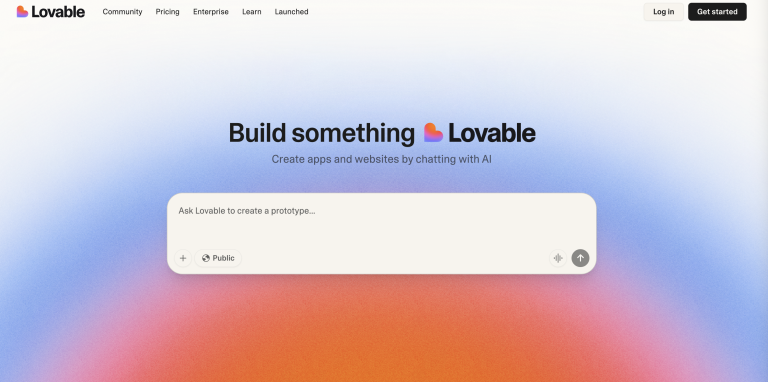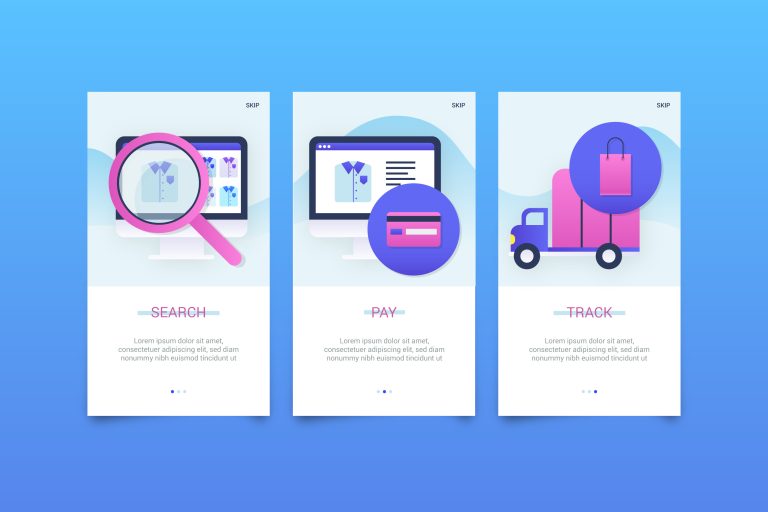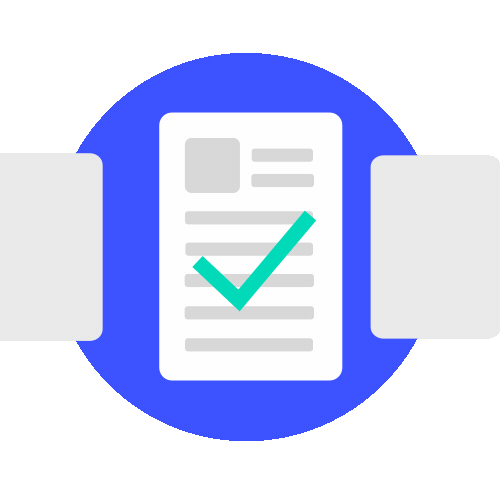Napkin AI 是一款支援中文且免費的 AI 視覺化圖表(資訊圖表)製作工具,幫助你在做簡報、寫文案時插入資訊圖表,甚至能自定義品牌的視覺風格,提升閱讀體驗 ✨
只要簡單幾步驟,甚至還能多人協作,更支援 PDF、PPT、SVG、PNG 等圖檔,讓編輯效率更強大!快來看看 Napkin AI 教學,提升工作效率也更吸睛吧!
Napkin AI 是什麼?免費線上製作圖表好用嗎?
Napkin AI 是專為商業需求使用,支援中文的免費 AI 圖表製作工具。在講求高效率的時代中,ChatGPT 誕生了,它才問世不到三年,就有不少人做報告會用它來統整資料;現在,圖表神器 Napkin AI 出現了!只要簡單輸入文字,就能一鍵生成多種圖表,一推出就廣受好評!
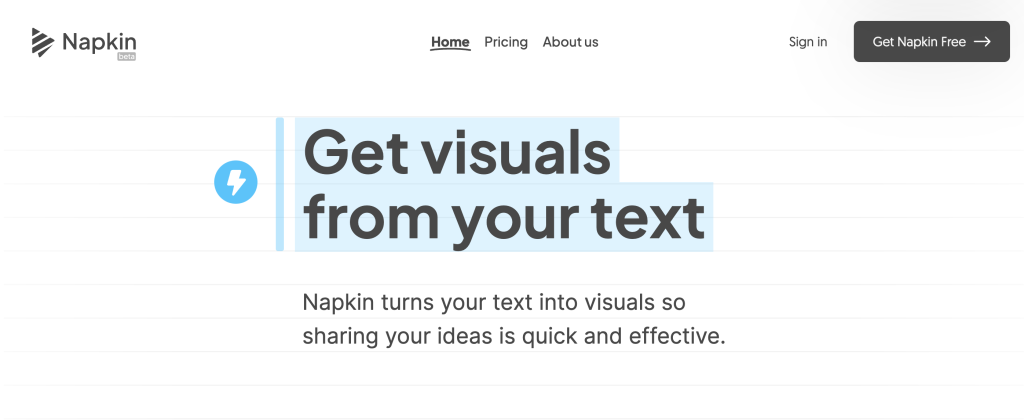
■ Napkin AI 功能概述
它最重要的功能就是可以把大段文字整理成淺顯易懂的視覺化圖表,以手繪的風格豐富你的文章、簡報,並支援各種圖表,舉例如:圓餅圖、折線圖…等常見的圖表類型。
重點是:不僅免費、中文也可以使用!
■ Napkin AI 2025 更新 ✨
1. 支援 PPT 匯入及匯出功能,製作簡報更方便,還能拆解圖表個別做特效!
2. 自定義風格及主視覺顏色,提升品牌辨識度!
- 實際使用畫面:可設定顏色、字體、樣式
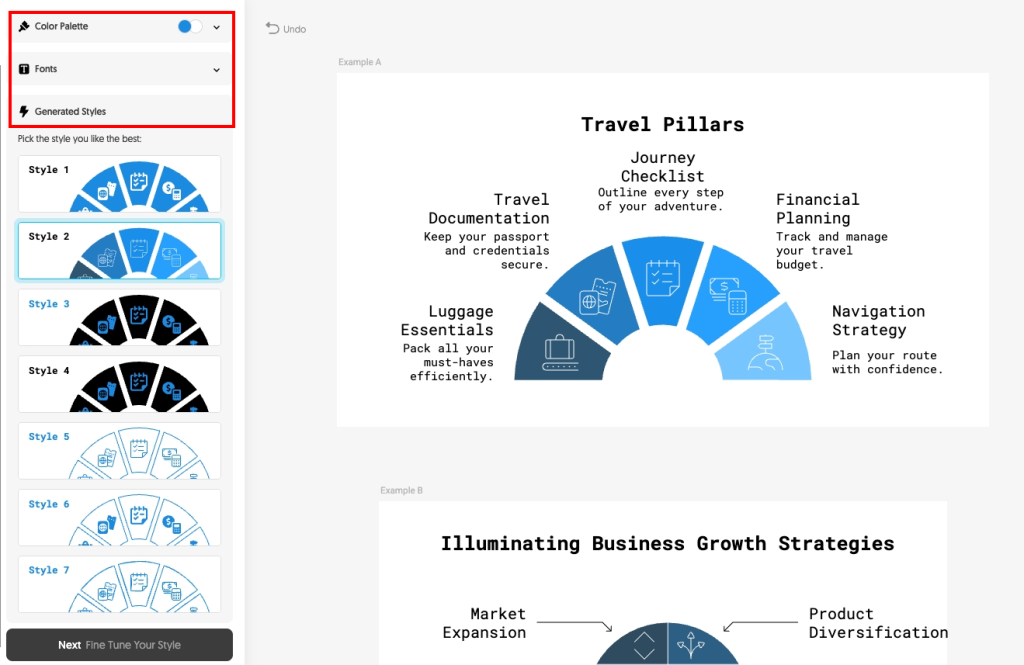
使用 Napkin AI 不會再覺得配色不好看或不符合品牌的風格了!現在可以制定品牌色,還能匯入喜愛的字體呦,快來試用看看吧!
3. 提升產出速度、圖表及文字匹配率及更多的樣板!
4. Draft With AI:只要輸入文字,就能用 AI 生成內容,並做出圖表
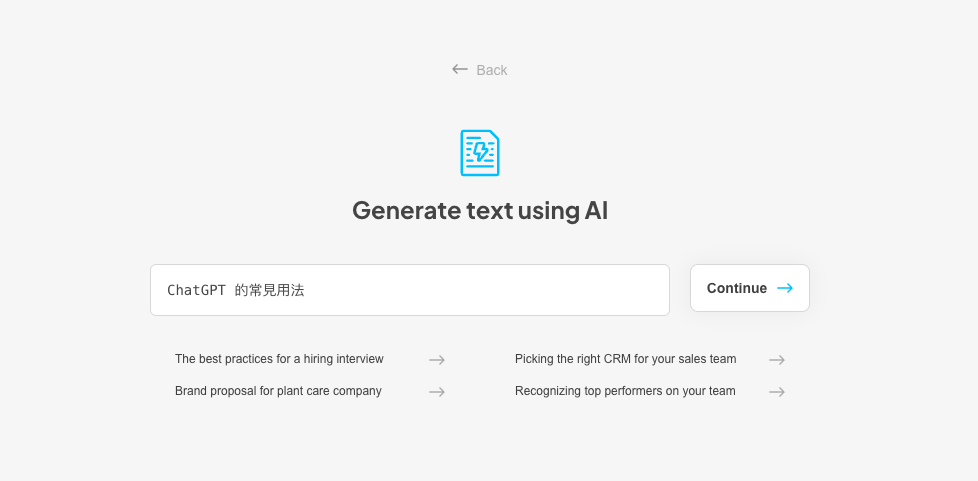
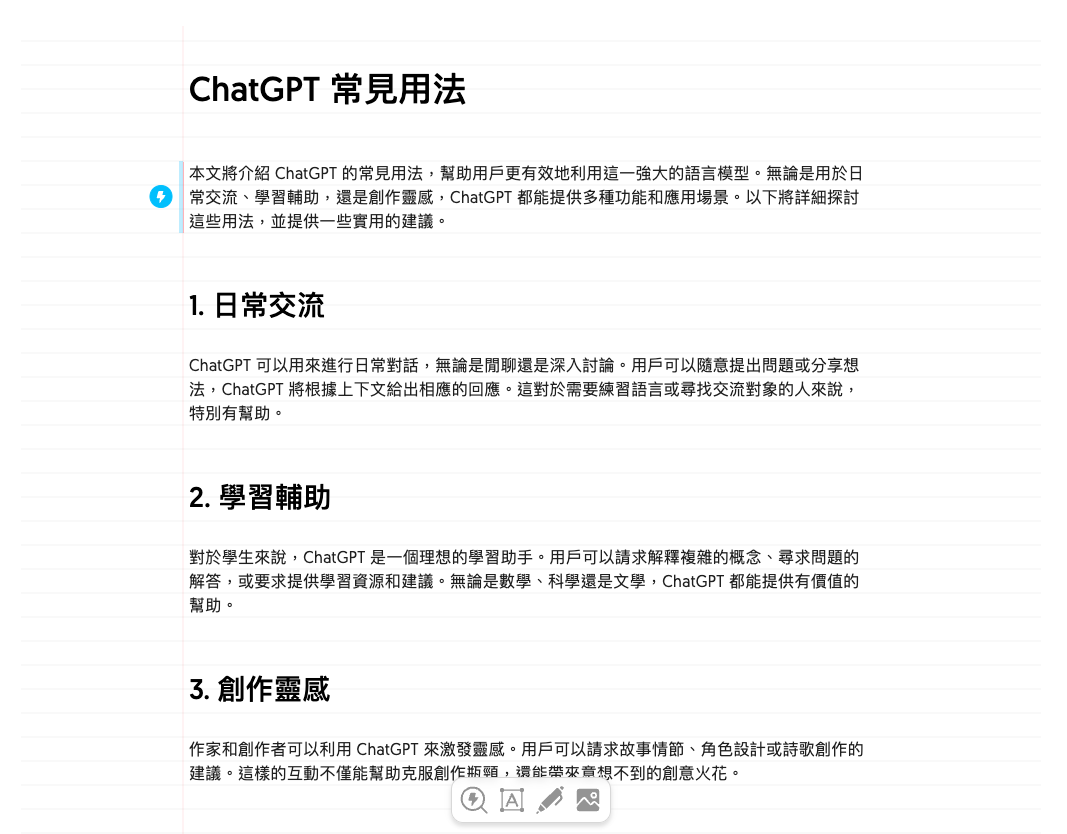
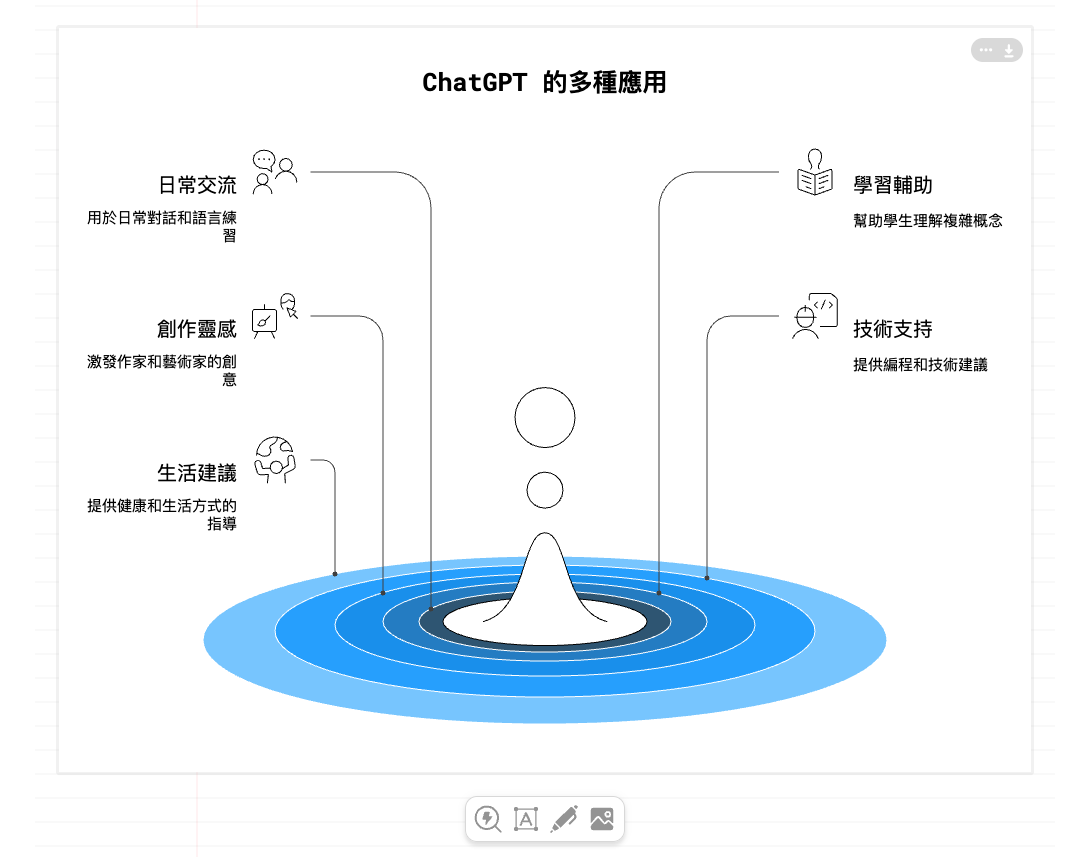
5. Elastic Designs:編輯文字可重新產生圖片,並且自動調整大小及間距
6. Custom Generation:自訂生成樣式,可以更精準快速產出希望的視覺效果!
今天就來測試 Napkin AI 有多好用吧!
一、Napkin AI 教學:創建帳戶
首先我們先創建帳戶,使用Google帳戶就可以囉!
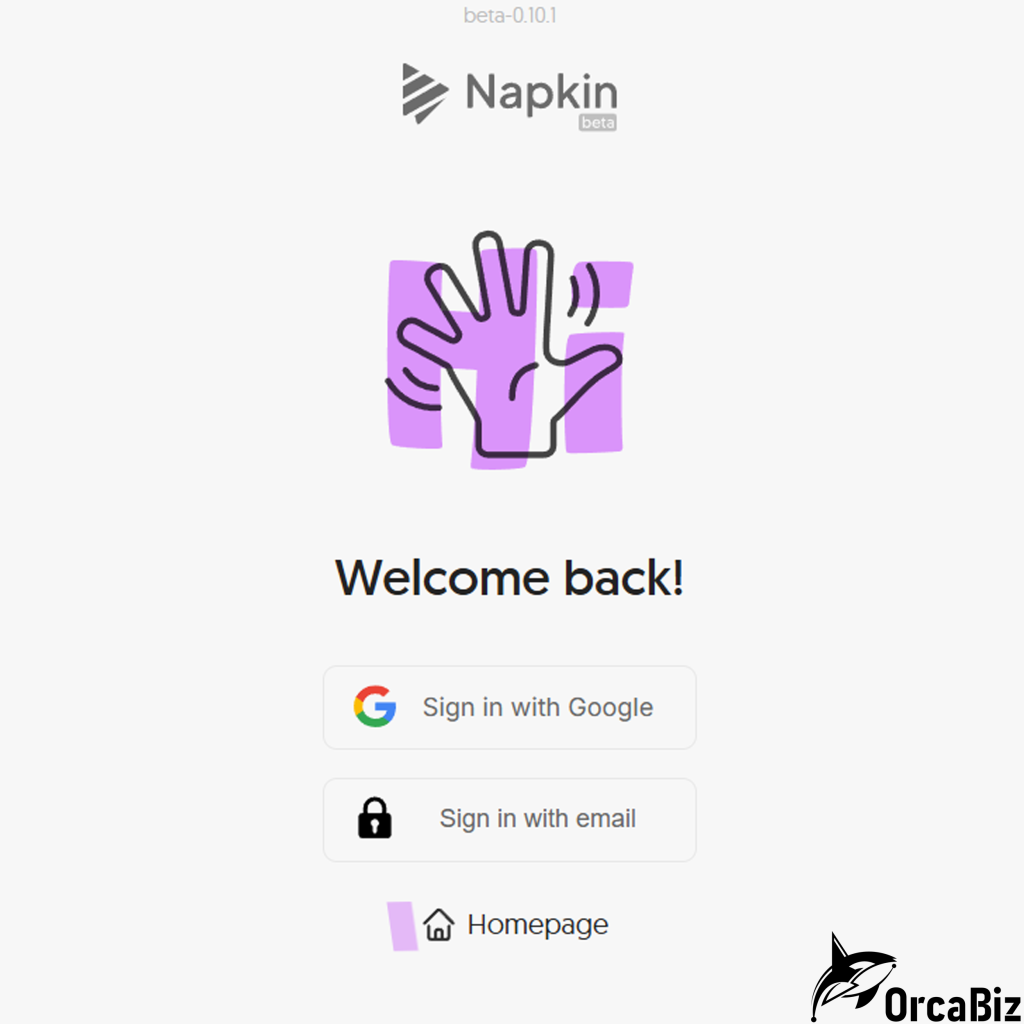
二、Napkin AI 教學:把需要的文章貼進去
點選左側介面輸入文章。
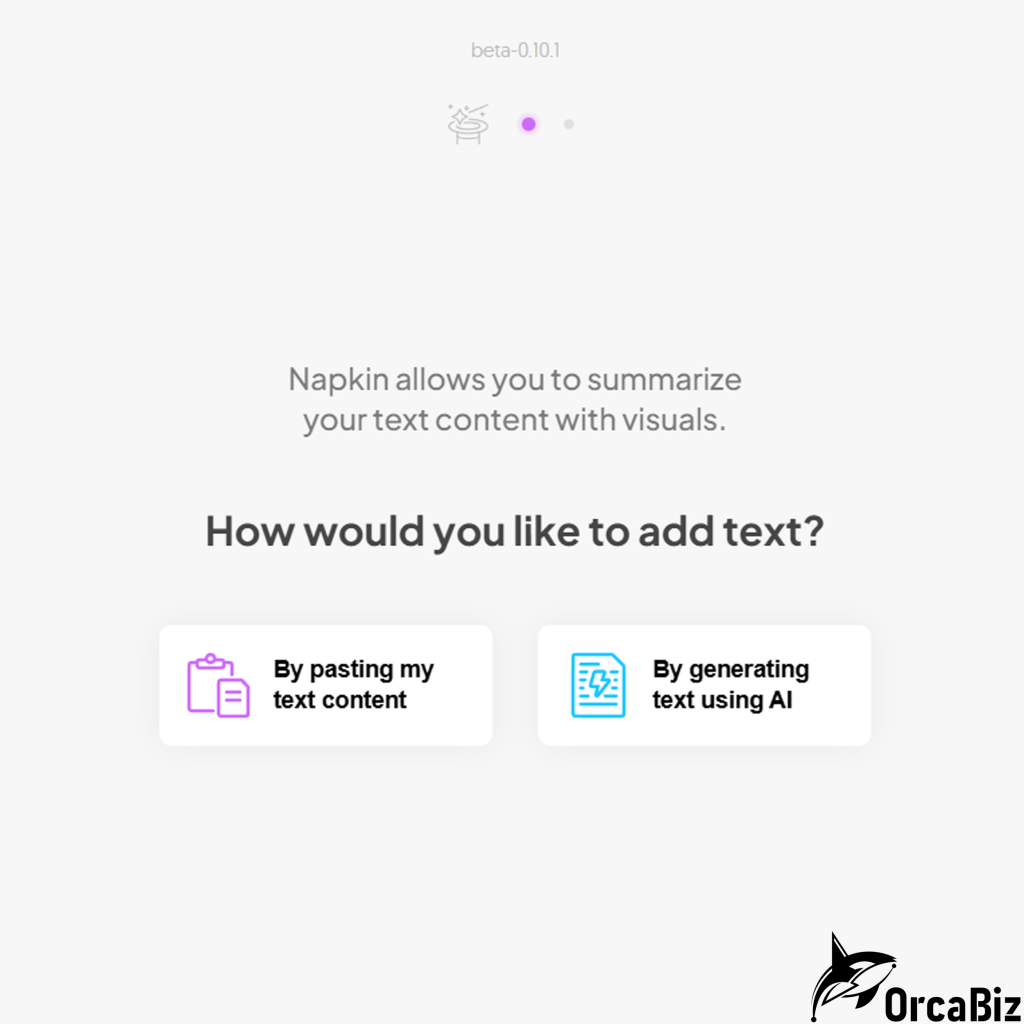
我這邊以「資訊視覺圖表的五大優點」為範例:

藍色框線部分是工具偵測到你的文章有效部分,點選藍色「閃電」,等待 15 秒左右,就能生成資訊圖表啦!左邊的界面板可以選擇喜歡的配色與圖表類型。
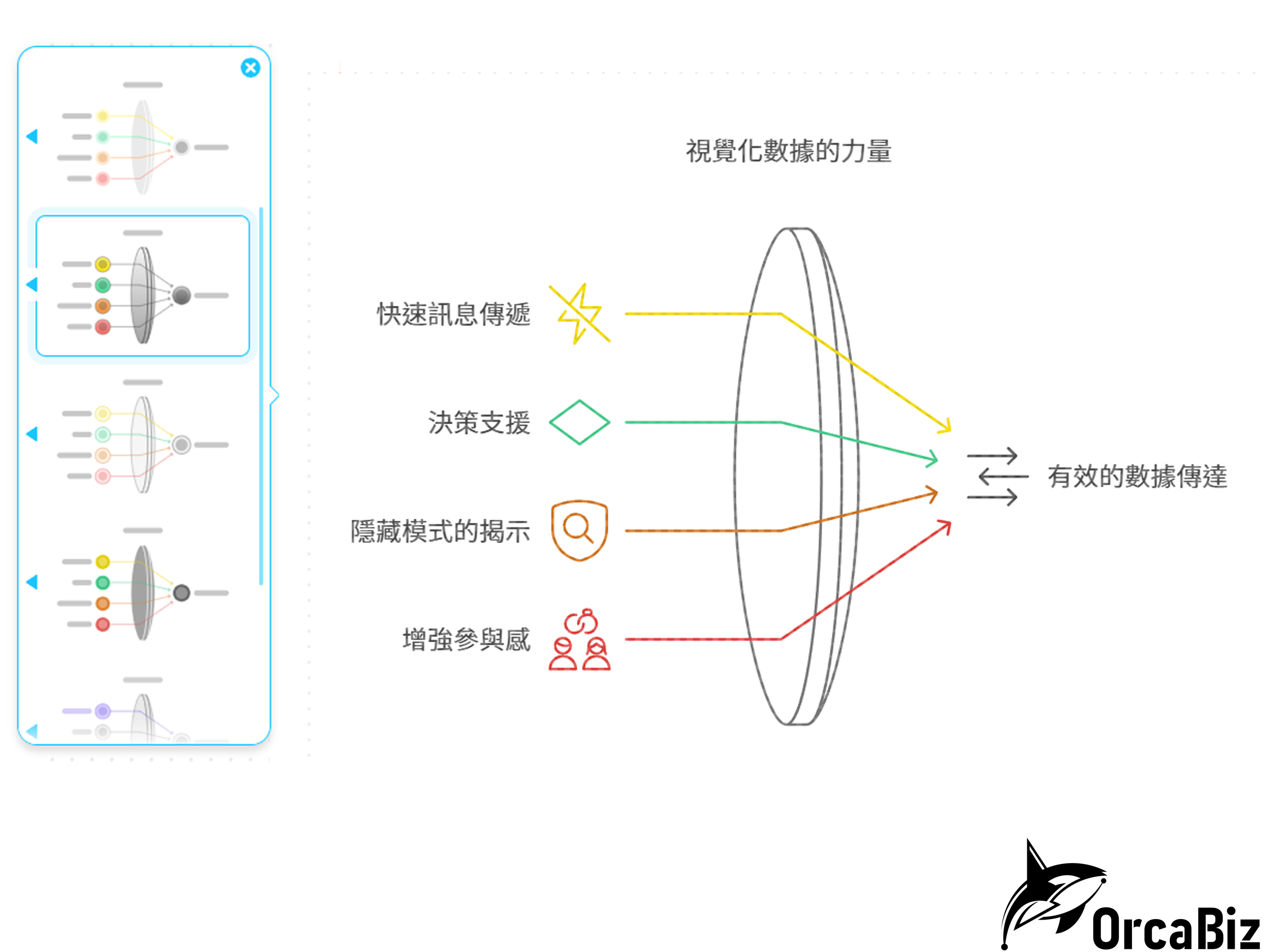
還可以調整圖表細節,不論是圖標的顏色或是手繪的圖表風格都可以選擇,你可以隨意搭配自己喜歡的顏色,快來試試看吧!
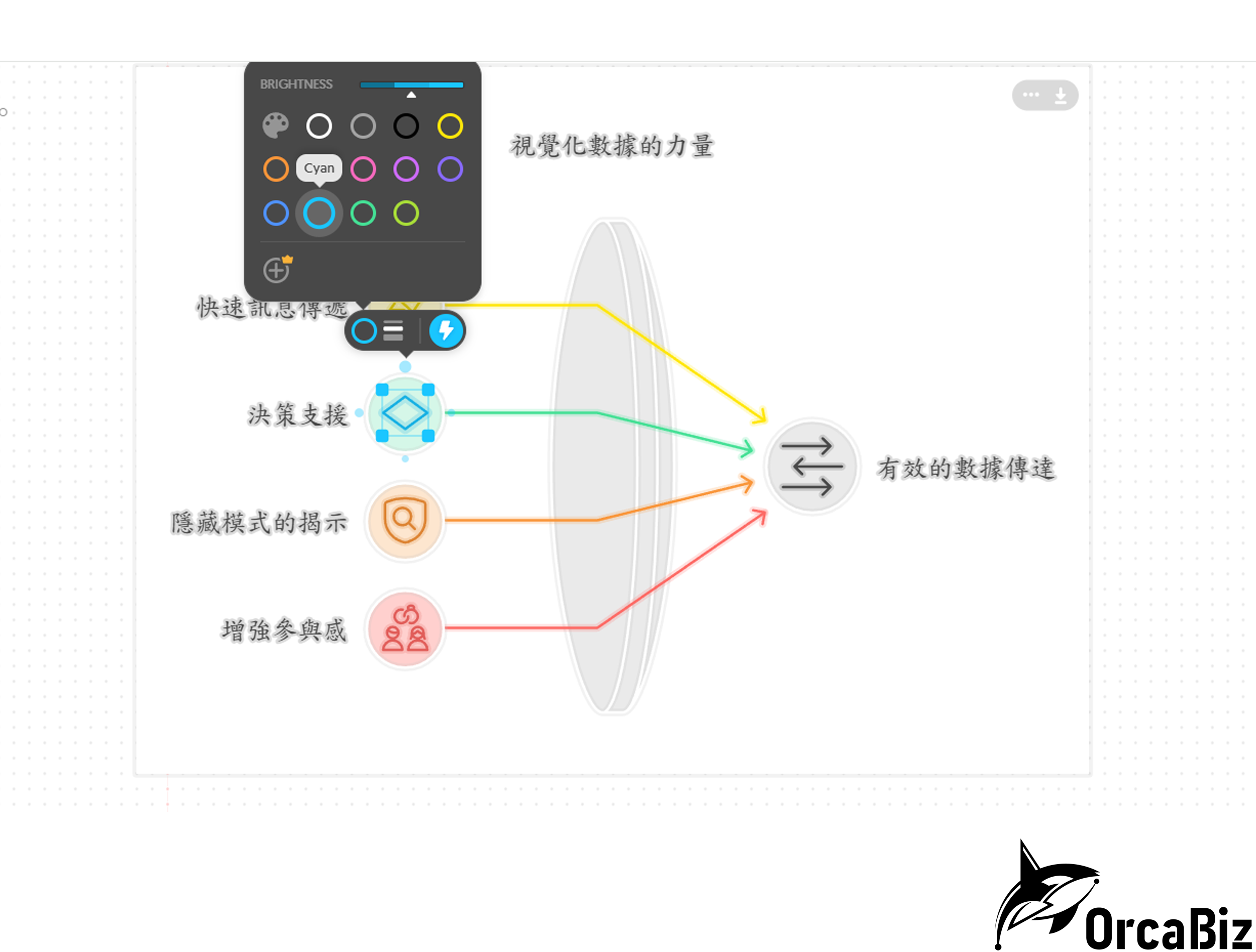
文章內的資訊越清楚越好,可以自己總結重點,或把文章交由 ChatGPT 總結摘要。
圖表在文章或簡報中是輔助你想表達的事情,你可以用一張圖就把事情解釋清楚,描述越清楚,生成的圖表越精確。目前使用下來,個人覺得以條列式最佳。
三、Napkin AI 教學:輸出保存圖表
設定好樣式及細節之後,點選圖表右上角 Export 。
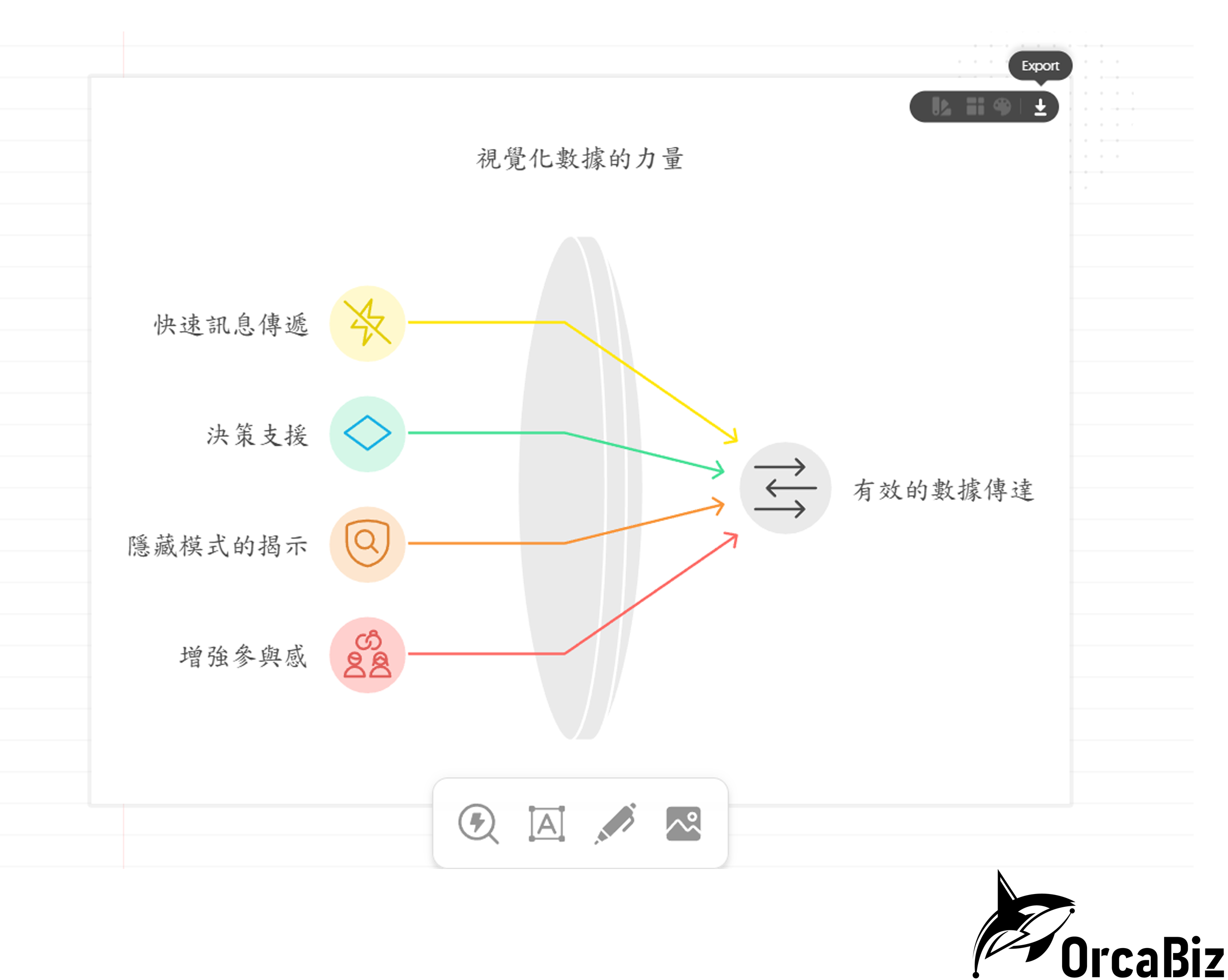
有三種格式可以下載,PNG、SVG、PDF 等三種格式,也能調整背景顏色及解析度,調整完之後就可以下載製作完成的圖表了。
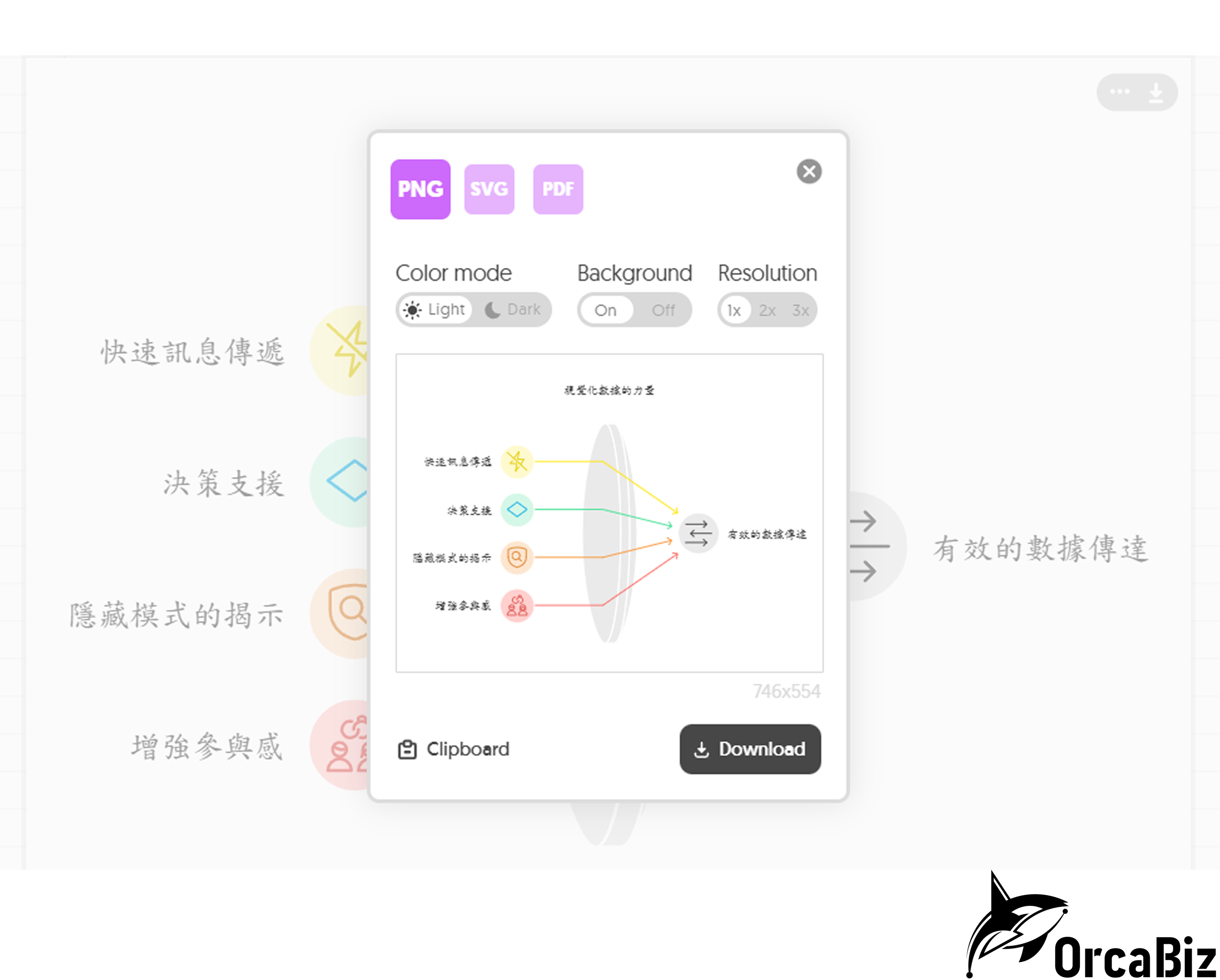
■ 視覺圖表如何應用?
視覺圖表適用於那些職業與場合呢?
- 教學者:
1.課堂剪報:將複雜的學習內容轉換為圖表,提升學生學習的興趣。
2.活動資訊:將活動流程變成可愛的圖像,吸引更多人參加。 - 簡報者:
1.產品介紹:使用圖表輔助產品介紹,使顧客更容易理解。
2.提案報告:讓團隊乃至於上司都充分理解並執行。 - 創作者:
1.文章配圖:在冗長的文章中加上圖片,豐富視覺效果。
2.社群媒體:為你的影音或圖片加手繪圖表元素,和觀眾做互動。
■ 同場加映 📹 Napkin AI 影片介紹
Napkin AI 使用心得及優點:
使用下來總結 Napkin AI 的優點:
- 目前免費(Beta 版本)
- 支援中文使用
- 介面操作簡單
- 圖表選擇多、可自由變換
- 可自行變換顏色、icon
貼心提醒:雖然工具是免費的,不過裡面生成的圖像是不能販售的喔!
目前 Napkin AI 還是Beta 版本,還未實施收費計畫,但未來是一定會收費的,到時免費版就會有限制,趁現在還沒有收費的時候快試試看這個好用圖表生成工具吧!
更多參考資料:
- 關於 Napkin AI
- Napkin AI X (Twitter)
- Napkin AI YouTube
Q:製作完圖表要怎麼撰寫高品質流量的文章?
推薦你挑選優質的 SEO 公司,讓專業 SEO 顧問陪你讓你排名成長、業績突破!